ReiBoot - Logiciel de réparation de système iOS gratuit
Réparer 150+ problèmes iOS & Mettre à jour/Enlever iOS 26 sans perte de données
ReiBoot - Outil de réparation iOS
Réparer 150+ problèmes iOS & Mettre à jour/Enlever iOS 26 sans perte de données
Tout le monde sait qu'Apple a discrètement désactivé les fonds d'écran animés à partir d'iOS 16 et a introduit la nouvelle collection de fonds d'écran dynamiques. Maintenant, iOS 17 a ramené l'option de configurer des images en direct comme fonds d'écran. Cependant, de nombreux utilisateurs rencontrent le problème du non fonctionnement des fonds d'écran animés d'iOS 17 après la mise à jour vers la version bêta. Mettant de côté la mise à jour d'iOS 17, vous n'avez pas à vous inquiéter car ce problème est assez courant pour les utilisateurs d'iOS. Si vous vous demandez comment résoudre le fiasco des fonds d'écran animés, ce post couvre toutes les solutions efficaces et faciles à utiliser.
Maintenant, les utilisateurs ont la possibilité de transformer des photos en direct en fond d'écran d'écran de verrouillage. Cette fonctionnalité n'était présente dans aucune des versions d'iOS 16. Cependant, Apple l'a ramenée dans iOS 17, compte tenu de l'engouement de nombreux utilisateurs pour celle-ci. Si vous avez la dernière version bêta sur votre appareil, mais que les fonds d'écran animés ne fonctionnent pas sous iOS 17, c'est en raison d'un bogue ou d'un problème système, et non parce que la fonctionnalité est indisponible.
Avec la fonctionnalité de fonds d'écran animés de retour dans la version bêta publique d'iOS 17, vous pouvez facilement l'activer depuis l'application Paramètres. Lorsque vous ouvrez "Paramètres" sur votre appareil iOS, faites défiler vers le bas pour trouver l'option "Fonds d'écran" et ouvrez-la. Tout ce que vous avez à faire maintenant est de cliquer sur le symbole "+" pour configurer votre nouveau fond d'écran. Vous pouvez choisir parmi les fonds d'écran préinstallés, ou vous pouvez sélectionner l'onglet "Photos" en haut et configurer votre fond d'écran personnalisé. Sélectionnez simplement l'option "photo en direct" et choisissez celle que vous souhaitez. Vous pouvez le configurer pour votre écran de verrouillage et votre écran d'accueil.
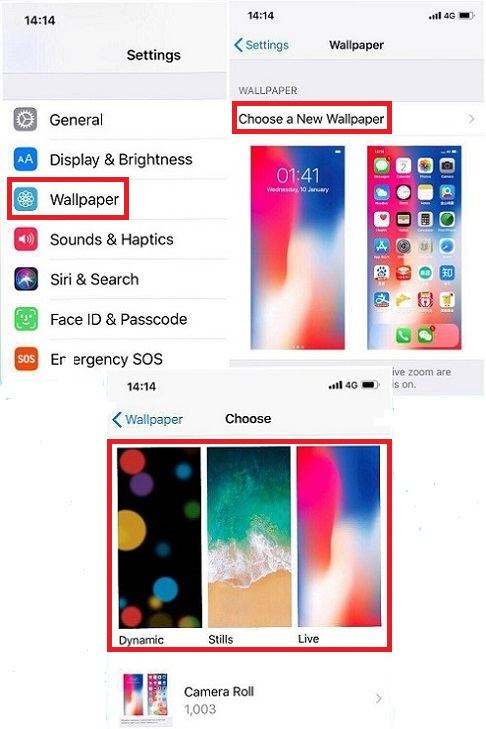
Le problème des fonds d'écran animés d'iOS 17 qui ne fonctionnent pas est un problème courant qui peut survenir pour diverses raisons. Voici tout ce qui pourrait causer ce problème.
Si vous utilisez une photo animée comme fond d'écran et que cela ne fonctionne pas, vous pouvez essayer d'utiliser d'autres fonds d'écran animés ou photos animées pour déterminer si le problème est lié à la photo ou à la fonction de fond d'écran elle-même. Suivez ces étapes pour définir un fond d'écran différent sur iOS 17.
Ouvrez "Réglages" sur votre appareil iOS et faites défiler jusqu'à l'option "Fond d'écran". Ensuite, appuyez sur le bouton "+" pour changer votre fond d'écran.
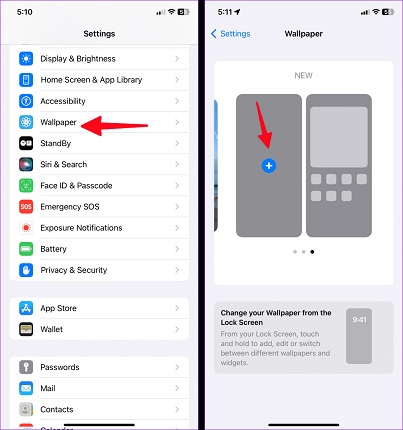
Le mode d'économie d'énergie peut empêcher votre fond d'écran animé de fonctionner pour économiser la batterie. Lorsque votre batterie atteint 20 %, vous avez la possibilité d'activer le mode d'économie d'énergie. Si vous l'avez activé par inadvertance et l'avez oublié par la suite, c'est peut-être la raison pour laquelle votre fond d'écran animé ne fonctionne pas sur iOS 17. Suivez ces étapes pour résoudre ce problème.
Appuyez simplement sur le bouton bascule "Mode d'économie d'énergie" pour le désactiver.

Si le fond d'écran animé iOS 17 ne fonctionne pas, cela pourrait être dû à l'utilisateur qui explore et modifie les paramètres d'accessibilité. Il existe une fonctionnalité de réduction du mouvement qui limite le mouvement de l'interface utilisateur et peut entraîner la mise en pause de votre fond d'écran animé ou son dysfonctionnement complet. Cela ne nécessite qu'une simple correction, voici comment faire.
Ensuite, appuyez sur le bouton bascule "Réduire le mouvement" pour le désactiver.

Si vous souhaitez une méthode rapide et facile pour résoudre le problème de fond d'écran animé iOS 17 qui ne fonctionne pas, utilisez Tenorshare ReiBoot. C'est un outil expert capable de résoudre plus de 150 problèmes liés à iOS, y compris le dysfonctionnement du fond d'écran animé. C'est une solution tout-en-un qui refait votre système iOS et résout tous les bugs ou problèmes sous-jacents. Vous pouvez également l'utiliser pour mettre votre appareil en mode de récupération gratuitement et pour rétrograder ou mettre à niveau votre iOS vers n'importe quelle version que vous souhaitez. Suivez ces étapes pour résoudre les problèmes de votre appareil iOS avec Tenorshare ReiBoot.
Téléchargez et installez ReiBoot sur votre PC. Lancez-le et connectez votre iPhone à votre ordinateur. Une fois que l'appareil est reconnu, cliquez sur "Démarrer".

Sélectionnez l'onglet "Réparation standard" et lisez la note ci-dessous. Ensuite, cliquez sur le bouton "Réparation standard".

Cliquez sur le bouton "Télécharger" pour télécharger le dernier package de firmware pour votre appareil.

Cliquez sur le bouton "Démarrer la réparation standard" et attendez que le processus soit terminé.

Après que la réparation soit terminée, cliquez sur "Terminé" pour mettre fin à la réparation.

Si votre appareil ne reconnaît pas votre entrée tactile, le fond d'écran animé ne fonctionnera pas correctement. Vous pouvez modifier la durée du toucher haptique pour résoudre ce problème.
Modifiez les durées de toucher pour voir laquelle fonctionne le mieux pour vous.

Si le fond d'écran animé sur votre appareil iOS ne fonctionne pas après la mise à jour vers la version bêta iOS 17, vous pouvez essayer de réinitialiser les paramètres du fond d'écran par défaut pour le résoudre. Suivez ces étapes pour le faire sans erreur.
Le problème de non-fonctionnement du fond d'écran animé sous iOS 17 peut survenir lorsque l'utilisateur met à jour iOS, mais que les paramètres restent les mêmes que ceux de la version iOS précédente. Pour le résoudre, vous pouvez simplement réinitialiser tous les paramètres aux options d'usine.
Ouvrez les "Réglages" sur votre appareil iOS et accédez à "Général >> Transférer ou réinitialiser l'iPhone".
Ensuite, appuyez sur l'option "Réinitialiser tous les paramètres".

Terminons notre guide sur la résolution du problème "fond d'écran animé iOS 17 ne fonctionnant pas". Ce problème peut survenir en raison des paramètres tactiles, des paramètres d'accessibilité, de la faible durée de vie de la batterie ou des bogues du système. Vous pouvez le résoudre en essayant les solutions répertoriées ou en utilisant Tenorshare ReiBoot. C'est une solution sûre et fiable pour plus de 150 problèmes liés à votre système iOS.

Tenorshare ReiBoot -Résoudre les problèmes iOS

Tenorshare ReiBoot -Résoudre les problèmes iOS
puis rédigez votre avis
Par Adrien Leroy
2025-12-10 / iOS 17